Emulator Androida to popularne słowo wśród graczy. Często to mówią. Jeśli Twoje dziecko interesuje się grami komputerowymi, prawdopodobnie już słyszałeś to słowo. Emulatory są używane nie tylko do gier. Jeśli używasz komputera Mac i chcesz poznać Androida, możesz skorzystać z emulatora bez kupowania innego sprzętu.
Istnieje wiele emulatorów Androida dla komputerów Mac. Pytanie brzmi: co to jest najlepszy emulator Androida dla komputerów Mac? Otrzymasz różne odpowiedzi. Niektórzy powiedzą, że AndY to najlepszy emulator Androida na Maca. Inni ludzie, którzy powiedzą, że to Genymotion. To naprawdę trudne pytanie. Przy długiej liście emulatorów dostępnych online może być dość mylące, który z nich jest najlepszy dla twojego Maca.
Spis treści: Część 1. Rzeczy do rozważenia przed wyborem emulatora AndroidaCzęść 2. Najlepsze emulatory 3 dla systemu Android dla komputerów Mac do wyboruCzęść 3. Końcowe przemyślenia
Ludzie też czytali:Najlepszy przewodnik po wiadomościach Android na Macu Przewodnik na temat przenoszenia plików z systemu Android na komputer Mac

Część 1. Rzeczy do rozważenia przed wyborem emulatora Androida
Przed przystąpieniem do żmudnego zadania polegającego na ustaleniu, który jest najlepszym emulatorem Androida dla komputerów Mac, musisz najpierw rozważyć kilka rzeczy.
Cena
Pierwszą rzeczą, którą należy wziąć pod uwagę, jest Cena. Istnieją bezpłatne emulatory Androida. To świetne opcje dla Ciebie. Jeśli skorzystasz z tych bezpłatnych opcji, sprawdź ich warunki. Mogą oferować coś więcej niż tylko emulator. Na przykład darmowy emulator może również zawierać oprogramowanie typu bloatware, które może zajmować tak dużo miejsca na komputerze Mac.
Jeśli iMyMac PowerMyMac zainstalowany, wtedy nie będziesz musiał się martwić, że niepotrzebne pliki zalają twój system. PowerMyMac może łatwo wyczyścić komputer Mac, aby zoptymalizować jego wydajność. To jest bez wątpienia dobre oprogramowanie dla twojego Maca.
Kompatybilność
Drugą rzeczą do rozważenia przy wyborze najlepszego emulatora Androida dla komputerów Mac jest zgodność. Z oczywistych powodów musisz się upewnić, że jest on zgodny z komputerem Mac. W końcu istnieją emulatory, które nie mogą działać na Macu. Uważaj więc i trzymaj się od nich z daleka.
Wersja Androida
Trzecią rzeczą, na którą powinieneś zwrócić uwagę, jest Wersja Androida emulatora. Upewnij się, że emulator oferuje najnowszą wersję Androida.
Zanim wybierzesz najlepszy emulator Androida dla komputerów Mac, sprawdź, co o nim mówią ludzie. Czy są zadowoleni z wydajności emulatora? Możesz łatwo przeprowadzić badanie online, aby dowiedzieć się, co ludzie mówią o danym emulatorze. Unikaj szybkiej decyzji.
Łatwość konfiguracji emulatora
Czwarta rzecz, którą powinieneś wziąć pod uwagę to łatwość konfiguracji emulatora. Chociaż emulatory są bardzo łatwe w instalacji, pobranie ich zajmuje dużo czasu. W końcu istnieje wiele plików, które należy pobrać, aby uruchomić emulator. Więc wykonaj badania, aby dowiedzieć się, który emulator ma najprostszą konfigurację.
To tylko kilka rzeczy, na które powinieneś zwrócić uwagę, zanim wybierzesz najlepszy emulator Androida dla komputerów Mac. Najważniejsze jest, abyś nie spieszył się z decyzją. Przeprowadź nasze badania i dowiedz się, co mówią inni ludzie na temat określonego emulatora. To jedyny sposób na mądry wybór.
Część 2. Najlepsze emulatory 3 dla systemu Android dla komputerów Mac do wyboru
Nie ma potrzeby przechodzenia przez wszystkie dostępne emulatory. Oszczędź sobie kłopotów. Znajdziesz tutaj listę najlepszych emulatorów 3 dla Androida do wyboru. Przyjrzyj się każdemu z nich, zanim wybierzesz najlepszy emulator Androida dla komputerów Mac.
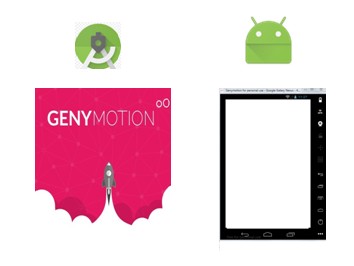
Emulator Androida Genymotion jest objęty darmowym okresem próbnym 30. Jeśli chcesz go kupić, to kosztuje 116. Możesz również pobrać go za darmo, ale musisz upewnić się, że witryna, z której go otrzymujesz, jest bezpieczna. Niemniej jednak strona internetowa Genymotion oferuje bezpłatny okres próbny. Bezpieczniej jest wypróbować bezpłatny okres próbny z ich strony internetowej. Wykonaj poniższe czynności, aby zainstalować Genymotion na komputerze Mac.
1) Przejdź do Genymotion.com.
2) Przejdź do strony logowania do konta i kliknij przycisk Wersja próbna.
3) Utwórz konto.
5) Zaakceptuj warunki, aby zapisać się na bezpłatny okres próbny.
5) Sprawdź swój adres e-mail, aby sprawdzić poprawność konta.
6) Zaloguj się do swojego konta Genymotion.
7) Przewiń stronę i poszukaj bitów Mac OSx64.
8) Pobierz.
9) Wejdź na Virtualbox.org i pobierz najnowszą wersję.
10) Zainstaluj Virtualbox.
11) Otwórz Genymotion 2.1.0.dmg.
12) Przenieś Genymotion.app i Genymotion Shell.app do katalogu aplikacji.
13) Przejdź do folderu aplikacji, aby otworzyć Genymotion.
14) Dodaj nowe urządzenie wirtualne do komputera Mac, klikając przycisk Tak przycisk.
15) Zaloguj się do swojego konta i kliknij Połącz.
16) Kliknij Dodaj, aby dodać nowe urządzenie wirtualne.
17) Kliknij przycisk Połącz, gdy pojawi się okno Poświadczenia.
18) Wypełnij okno uwierzytelniania swoimi danymi uwierzytelniającymi w chmurze Genymotion i kliknij Połącz.
19) Wybierz urządzenie wirtualne. Zobaczysz długą listę urządzeń wirtualnych dostępnych w chmurze Genymotion.
20) Kliknij przycisk Dodaj.
21) Kliknij przycisk Dalej w polu Pobierz urządzenie wirtualne Genymotion.
22) Wybierz nową nazwę i kliknij przycisk Utwórz.
23) Kliknij przycisk Zakończ po pomyślnym utworzeniu urządzenia wirtualnego.
24) Kliknij przycisk Odtwórz, aby uruchomić urządzenie wirtualne.
25) Ciesz się nowym urządzeniem wirtualnym i korzystaj z Androida na komputerze Mac.
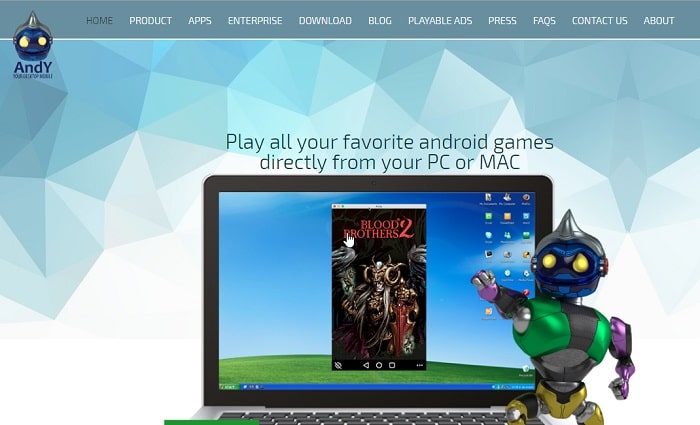 Kolejnym emulatorem Androida jest AndY. Jest to darmowy emulator. Należy jednak zachować ostrożność podczas instalacji, ponieważ oferuje podejrzane narzędzia do pobrania. Dobrą rzeczą jest to, że możesz pominąć pobieranie. Więc upewnij się, że wszystko przeczytałeś przed wyrażeniem zgody na pobieranie. Zawsze lepiej jest pozostać po bezpiecznej stronie.
Kolejnym emulatorem Androida jest AndY. Jest to darmowy emulator. Należy jednak zachować ostrożność podczas instalacji, ponieważ oferuje podejrzane narzędzia do pobrania. Dobrą rzeczą jest to, że możesz pominąć pobieranie. Więc upewnij się, że wszystko przeczytałeś przed wyrażeniem zgody na pobieranie. Zawsze lepiej jest pozostać po bezpiecznej stronie.
Jedną z głównych zalet AndY jest to, że da ci interfejs tabletu z Androidem. W porównaniu do innych emulatorów, AndY jest dość łatwy w użyciu. Oto kroki, aby go zainstalować.
1) Przejdź do Andyroid.net.
2) Kliknij przycisk pobierania na stronie AndY.
3) Otwórz pobrany plik.
4) Kliknij Zaakceptuj i zainstaluj w Andy OS pudełko.
5) Poczekaj, aż pojawi się ekran. Zobaczysz, że Android się uruchamia.
6) Kliknij Got it, gdy zobaczysz małe okno powitalne.
7) Kliknij menu lista w dolnej części ekranu głównego.
8) Kliknij Ustawienia, aby zapoznać się z nowym urządzeniem wirtualnym.
W porównaniu do Genymotion, AndY wymaga mniejszej liczby kroków instalacyjnych. Nie musisz instalować Virtualboksa. Nic dziwnego, jest łatwy w użyciu. Oprócz tego, że jest bezpłatny, jest również łatwy w użyciu. To może być bardzo kuszący wybór. Teraz nie myśl, że to najlepszy emulator Androida dla komputerów Mac. Jest jeszcze jeden emulator Androida, na który możesz spojrzeć.

Ten emulator Androida działa dobrze na komputerach Mac. Podobnie jak AndY, jest bezpłatny. Nox jest zdecydowanie najprostszym emulatorem Androida. Jeśli uważasz, że AndY jest łatwy do zainstalowania, Nox jest oczywisty. Oto kroki, aby zainstalować Nox na komputerze Mac.
1) Wejdź na en.bignox.com.
2) Kliknij Pobierz.
3) Kliknij Nox Installer for Mac (plik dmg).
4) Kliknij Akceptuję przycisk na dole.
5) Poczekaj na otwarcie instalatora Nox.
6) Przenieś Nox App Player do aplikacji.
7) Kliknij przycisk Zamień, aby skopiować Nox App Player do aplikacji.
8) Kliknij prawym przyciskiem myszy instalator Nox dla komputerów Mac (plik intl). Wybierz opcję Wysuń.
9) Otwórz OSX Siera i przejdź do aplikacji.
10) Wybierz Nox App Player i ciesz się wirtualnym urządzeniem z Androidem na Macu.
Oto najlepsze emulatory 3 dla systemu Android. Zawsze należy pamiętać o pobieraniu emulatorów Androida z zaufanych stron internetowych. Aby zachować bezpieczeństwo, pobierz je z odpowiednich witryn.
Część 3. Końcowe przemyślenia
W tym momencie masz wystarczająco dużo faktów, aby dowiedzieć się, jaki jest najlepszy emulator Androida dla komputerów Mac. Teraz wybór należy do Ciebie. Tylko Ty możesz powiedzieć, który emulator Androida Ci odpowiada. Zaletą 3 najlepszych emulatorów Androida jest to, że możesz je wypróbować za darmo. Wtedy możesz zdecydować.
Jako zapalony fan Apple, prawdopodobnie pielęgnujesz swój komputer Mac. Dlatego nie chcesz ryzykować pobrania bezpłatnego oprogramowania. W takim przypadku Genymotion może być najlepszym emulatorem Androida dla komputerów Mac. Nieważne, czy instalacja jest zbyt nużąca i trzeba za nią zapłacić. Przynajmniej masz pewność, że jest bezpieczny.
Jeśli szukasz łatwego do skonfigurowania emulatora Androida, możesz wybrać między Nox a AndY. Chodzi o to, że możesz skończyć z dużą ilością pobranych śmieci w swoim systemie. Z drugiej strony naprawdę nie musisz się tym martwić, jeśli masz zainstalowane oprogramowanie PowerMyMac.
PowerMyMac może zająć się niepotrzebnymi plikami w twoim systemie. Nie musisz się martwić twój Mac zwalnia. Tak więc, jeśli w tej chwili warto polecić jedno oprogramowanie, to PowerMyMac.
Jeśli chodzi o wybór najlepszego emulatora Androida dla komputerów Mac, musisz sam dokonać tego wyboru.




aaaa2023-09-29 21:24:19
Na Mac OS m1,m2 niepoprawnie nie działa.